どうもこんにちは!

経理部やIR部に所属したけど、増減要因分析図の作り方がわからない。
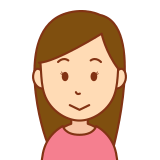
IRや決算資料の増員要因分析図を作ってみたい。
企業の経理部やIRでは当たり前かと思いますが、今回は、こういった方に向けて、営業利益の増減要因分析図の作成方法について解説したいと思います。
難易度:★★☆☆☆(やや簡単)
増減要因表を作成する
まずは、前期の営業利益を一番上にして、減少要因と増加要因をまとめて記載し、最終的な今期の営業利益で記載します。
*ここでポイントなのは、今期の営業利益については、黒字であれば、マイナス表記で記載し、赤字であれば、プラス表記で記載します。
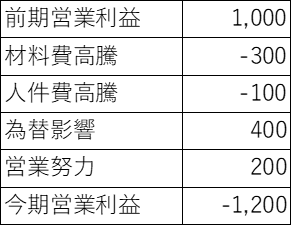
グラフ(ウォーターフォールグラフ)を作る
次にグラフを作成します。
まず、表をドラッグして、「挿入」タブ→グラフ内の棒グラフマークをクリックし、「その他の縦棒グラフ」からウォーターフォールグラフを選択します。
すると、次のようなグラフができます。
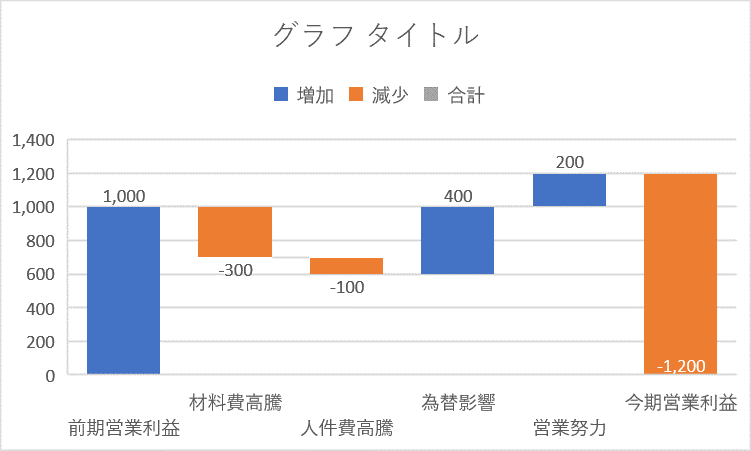
グラフを整える
グラフができたら、そのグラフを整えていきましょう。
- グラフタイトルを「営業利益の増減要因分析」などに変え、「□増加 □減少 □合計」を削除します。
- 目盛線や各項目の数字も不要なので、クリックし、deleteキーで削除します。
- 数字については、別途見やすい位置に挿入タブ→図→図形のテキストボックスを選択して、記入していきましょう。なお、決算資料などではマイナスを表記する際は、「―」ではなく、「△」で表現する企業が多いように思います。
- グラフ間で増減を示す補助線(挿入タブ→図→図形内)も追加しましょう。
- グラフの色合いについては、好みにもよりますが、マイナス要因とプラス要因の色分けをしても良いかと思います。今回は、マイナスは暖色系にし、プラスは寒色系にしてみました。
- 文字サイズやフォントも整えましょう。
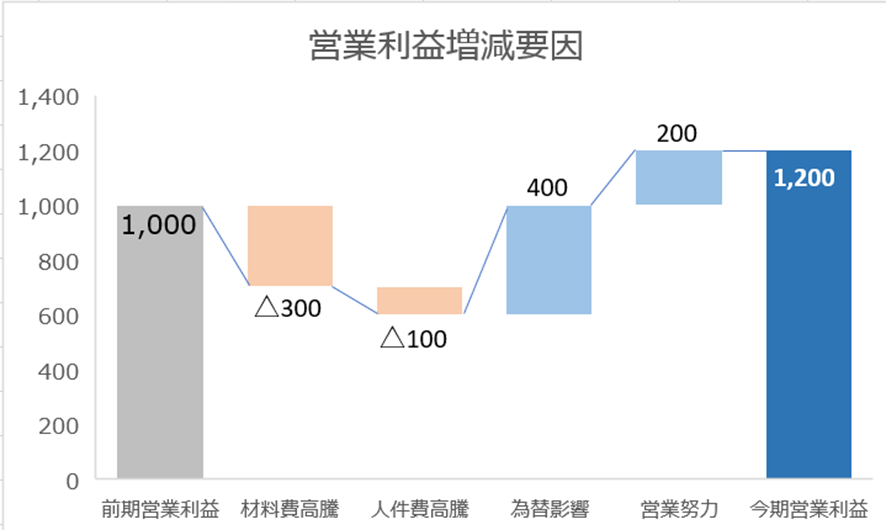
以上で完成です。
さいごに
一度作ってしまえば、そこまで難しくはないかと思いますが、あまり慣れていないと、何らかの仕掛けが必要ではないかと感じてしまうかもしれません。
忘れたころに改めて、参考にしていただけると幸いです。
また、他社さんの営業利益の増減要因分析図を見て、見識を深めたい場合は、各企業のウェブサイト内の投資家情報やIR情報内にある「決算説明資料」で調べてみれば、同様の図が見つかるかと思います。例えば、日経225の大企業や競合他社の増減要因分析図を見てより良いものを研究してみても良いかもしれません。

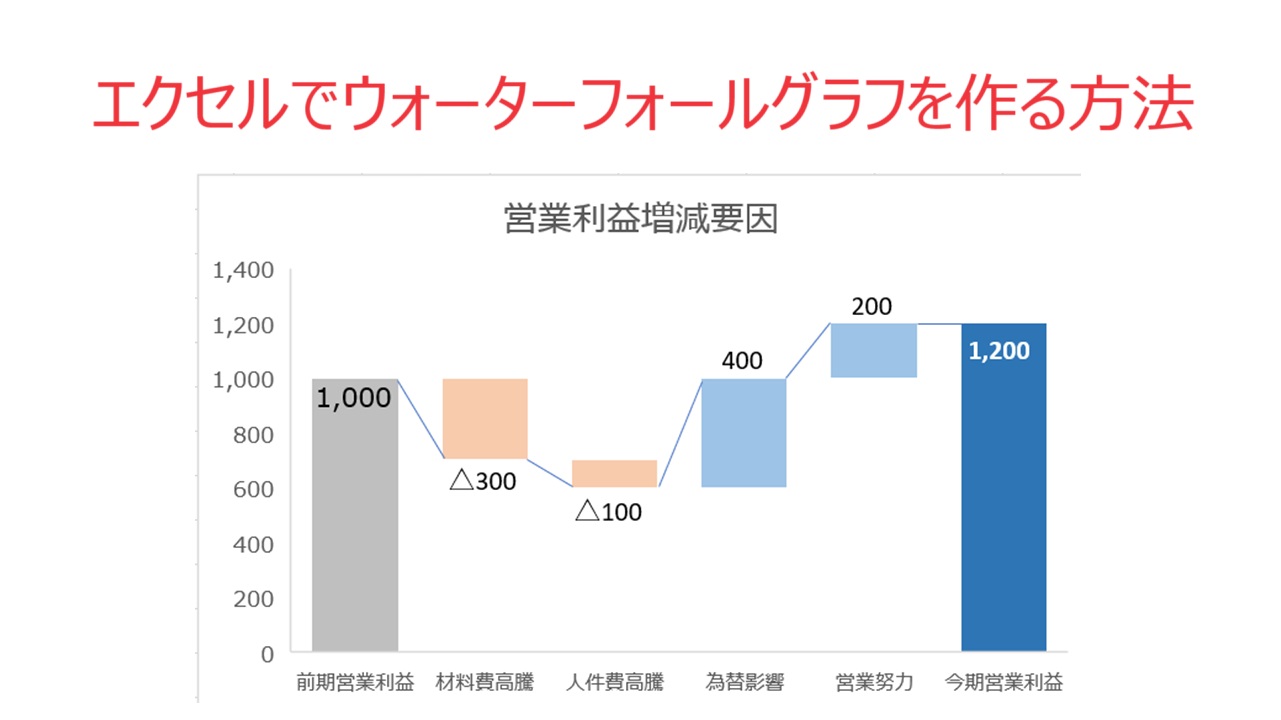




コメント